노트북이나 데스크탑 PC등 윈도우가 설치 된 컴퓨터에서 SSD 및 USB, 외장하드 하드디스크는 파일을 읽고 쓰는 동안 지속적으로 회전하고 마모됩니다. 따라서 하드디스크를 최적화하고 디스크 조각을 모으며 오류를 검사하는 것이 중요합니다. 특히 내장 스토리지나 외장 하드 디스크와 같은 저장 장치를 사용하는 경우 더욱 중요합니다.
마이크로소프트의 윈도우 운영체제에는 이러한 디스크 최적화와 관리를 위한 다양한 기능이 내장되어 있습니다. 그런데 이러한 기능을 잘 알지 못해도 윈도우는 자동으로 어느 정도의 관리를 수행합니다. 그러나 이러한 관리를 무시하고 무작위로 파일을 사용하거나 프로그램을 실행한다면 중요한 데이터가 손상될 수 있으므로 주기적으로 하드디스크를 관리해야 합니다.
참고 : 인텔 SSD ToolsBox – 드라이브 수명 및 트림, 성능최적화
하드디스크 최적화 관리
노랗 목차
하드디스크 최적화는 파일을 더 효율적으로 저장하고 접근하기 위한 프로세스입니다. 디스크 내의 파일을 조각 모음 없이 연속적으로 저장하면 데이터에 빠르게 액세스할 수 있으며 하드디스크 최적화는 이러한 연속성을 유지하고 디스크의 성능을 최대한 활용하기 위해 수행됩니다.
- 파일을 읽는중 강제 종료하지 않기
- 토렌트등의 파일을 너무 자주 받지 말것
- 컴퓨터의 파일을 설치 및 제거를 너무 많이 하지 말것
더많은 내용을 담을 수 있지만 사실상 같은내용입니다.
파일을 읽는도중 강제로 외장하드를 빼거나 컴퓨터를 제대로 종료하지 않은채로 파워버튼을 눌러 전원을 끄게 된다면 컴퓨터는 데이터손실 및 충격으로 배드섹터가 발생합니다.
그렇게 되면 하드디스크 인식이 안되고 데이터 복구가 어려워 질 수 있습니다.
그리고 토렌트나 게임등을 수시로 설치하고 지우고를 반복하다보면 하드디스크 수명 및 찌꺼기가 쌓여 느리게 됩니다.
이렇게 찌꺼기가 쌓이게 되면 흔히 포맷 후 윈도우를 다시 설치해도 그다지 빨라지지 않게 됩니다.
그런 경우 하드디스크를 정밀포맷(로우포맷)을 하게 되면 느려졌던 하드디스크가 다시 빨라지는것을 확인할 수 있습니다.
컴퓨터를 사용하면서 위의 상황이 되기전에 미리 디스크정리 및 디스크 조각모음을 통해 컴퓨터를 최적화 시키는것이 좋습니다.
하드디스크 최적화 정리
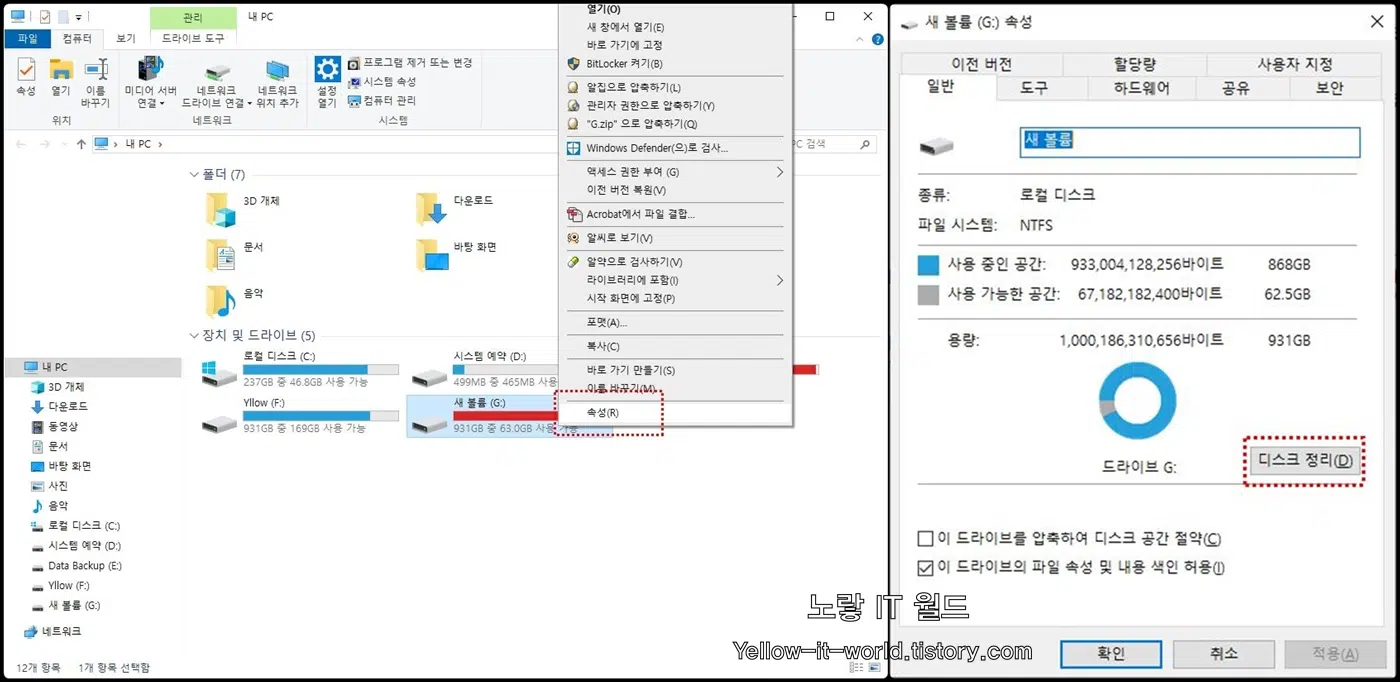
디스크정리를 통하면 윈도우를 설치한 주 디스크에 필요없는 파일등을 손쉽게 정리할 수 있으며 윈도우 업그레이드를 하신분들은 기존의 설치된 Windows.OLD 파일을 삭제해 용량을 크게 절약 할 수 있습니다.
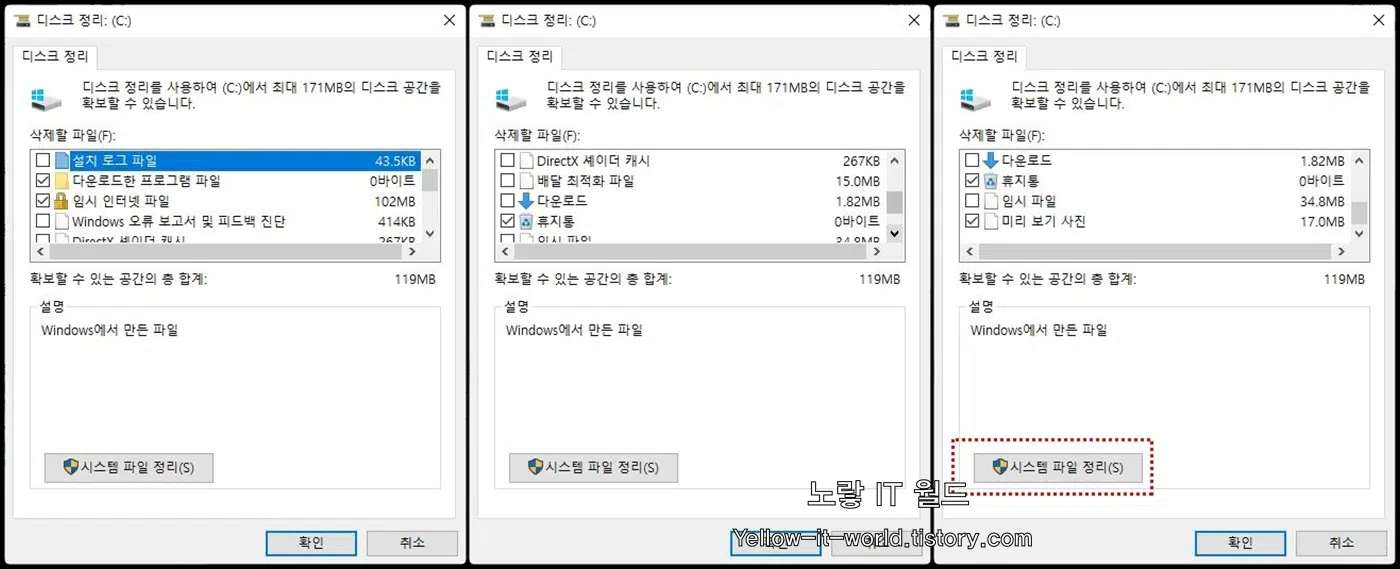
디스크정리에서는 보는것과 같이 다양한 파일등을 한번에 정리할 수 있습니다.
- 설치 로그파일
- 다운로드한 프로그램 파일
- 임시 인터넷파일
- Windows 오류 보고서 및 피드백 진단
- DirectX 셰이더 캐시
- 배달 최적화 파일
- 다운로드 파일
- 휴지통 비우기
- 임시파일
- 미리보기 사진
참고 : SSD 최적화 트림, 디스크조각모음 저장횟수 수명관리 – 수명관리 2탄
디스크 오류검사 (Disk Error Checking)
하드디스크는 오류가 발생할 수 있는데, 이는 데이터 손실의 원인이 될 수 있습니다. 디스크 오류 검사는 하드디스크의 물리적인 오류나 손상된 섹터를 검사하고 복구하는 프로세스입니다. 이를 통해 데이터의 안정성을 유지할 수 있습니다.
외장하드나 USB,하드디스크등 언제 어디서 망가질지 모르기 때문에 늘 오류검사를 통해 문제점을 검사하는것이 좋습니다.
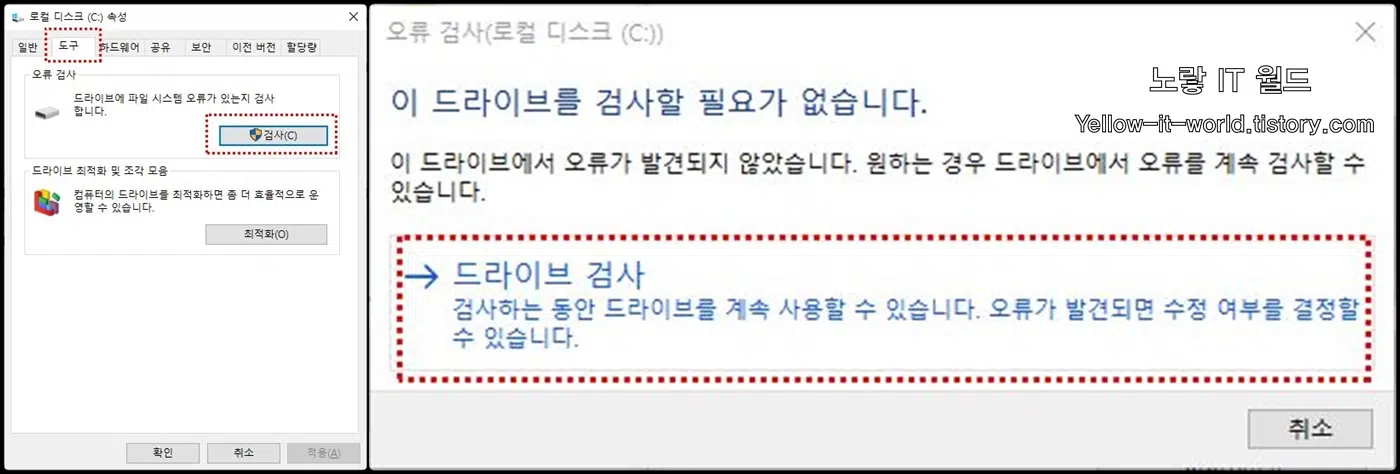
- 속성 -> 도구 -> 검사버튼을 눌러줍니다.
- 파일 시스템 검사: 디스크 오류 검사가 시작되면 먼저 파일 시스템을 검사합니다. 파일 시스템은 파일과 디렉터리를 관리하는 데 사용되며 데이터의 구조를 유지하고 관리합니다. 검사 프로세스는 파일 시스템의 일관성을 확인하고 손상된 파일 레코드 또는 디렉터리를 복구합니다. 이를 통해 파일 시스템의 오류를 수정하고 데이터 일관성을 복원합니다.
- 데이터 일관성 검사: 디스크 오류 검사는 저장된 데이터의 일관성을 확인하기 위해 데이터 무결성 검사를 수행합니다. 데이터 무결성 검사는 저장된 데이터와 해당 데이터의 체크섬(데이터의 해시 값)을 비교하여 데이터가 손상되었는지를 확인합니다. 손상된 데이터는 복구되거나, 이상한 부분은 무효 처리됩니다.
- 물리적 검사: 디스크 오류 검사는 저장 장치의 물리적인 섹터와 클러스터를 검사합니다. 이 과정에서 주로 사용되는 방법은 “Bad Sector” 검사입니다. Bad Sector는 디스크의 물리적인 고장으로 인해 읽기 또는 쓰기가 실패하는 곳을 가리킵니다. 디스크 오류 검사는 Bad Sector를 식별하고 해당 섹터를 무력화시킵니다. 이렇게 함으로써 손상된 데이터를 방지하고 디스크의 수명을 연장시킵니다.
- 오류 보고: 디스크 오류 검사 프로세스가 완료되면 어떤 오류나 손상을 발견했는지에 대한 보고서가 생성됩니다. 이 보고서에는 어떤 조치가 취해졌는지와 어떤 오류가 수정되었는지에 대한 정보가 포함됩니다.
- 해당 드라이브에 오류가 발견되지 않았지만 오류가 발견되면 수정여부를 확인할 수 있습니다.
- 오류가 발생한다면 수정으로 치료할 수 있으며 추후 데이터를 미리 백업해 놓는것을 추천합니다.
디스크 오류 검사는 파일 시스템의 일관성을 검사하고 데이터 무결성을 유지하기 위해 파일 시스템 및 저장 장치의 물리적인 상태를 확인하는 프로세스입니다. 이를 통해 저장 장치의 안정성을 높이고 데이터 손실을 방지할 수 있습니다
하드디스크 조각모음 (Disk Defragmentation)
디스크 조각 모음(defragmentation)의 원리는 하드디스크나 다른 저장 장치에 저장된 파일을 더 효율적으로 관리하고 접근 속도를 향상시키는 과정을 의미합니다. 이 원리를 이해하려면 먼저 하드디스크의 작동 원리를 이해해야 합니다.
하드디스크는 데이터를 저장하기 위한 회전하는 디스크(원판)와 그 위에 데이터를 읽고 쓰기 위한 헤드(팔)로 구성됩니다. 디스크는 작은 섹터로 나뉘어 있으며, 파일이 저장될 때 이러한 섹터에 연속적으로 저장되는 것이 이상적입니다.
하지만 파일을 읽고 쓰는 동안 데이터의 추가, 수정, 삭제가 발생하면서 디스크에 저장된 파일은 조각화될 수 있습니다. 이것은 파일의 일부가 서로 다른 섹터에 저장되거나 비어 있는 공간에 조각으로 저장되는 현상을 의미합니다. 이러한 조각화는 데이터 액세스 시간을 증가시키고 디스크의 성능을 저하시킬 수 있습니다.
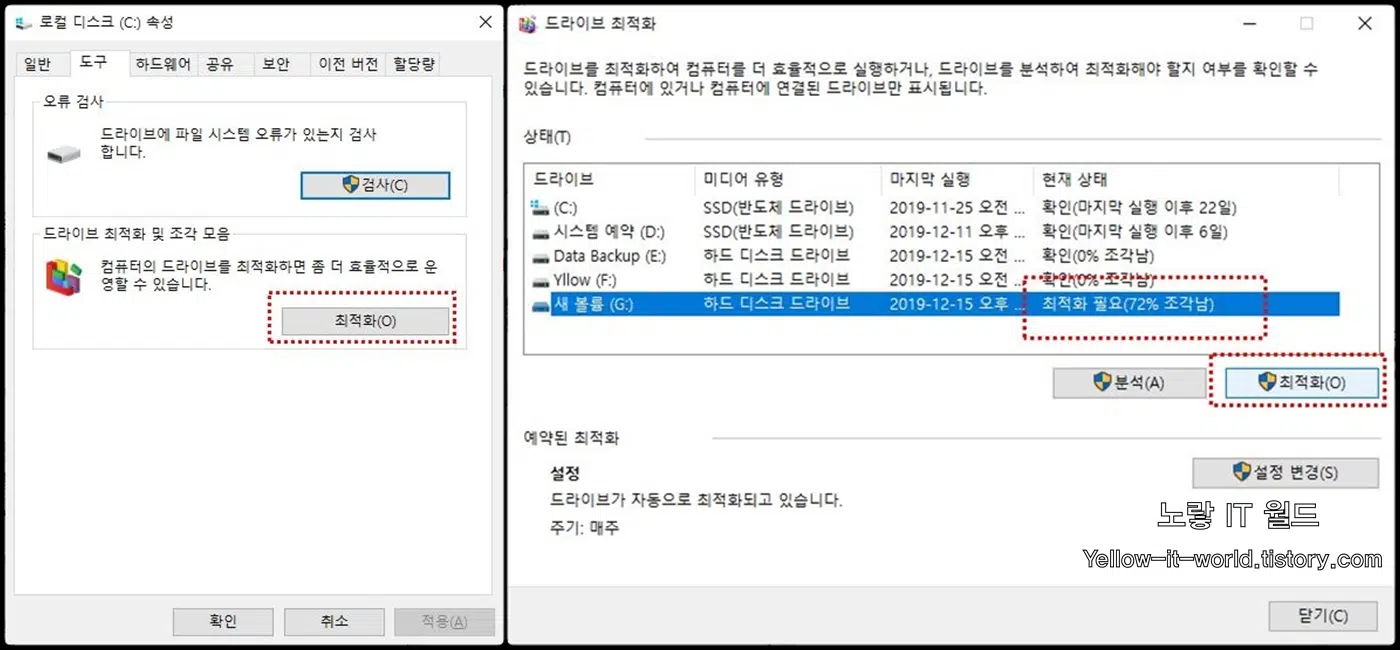
- 드라이브 최적화 및 조각모음기능이 윈도우10에서는 더욱 빨라졌으며 디스크조각모음 오류가 발생하거나 조각남 치료가 안되는 경우라면 하드디스크 천제 사용량이 80% 이상 여유공간이 있는지 확인합니다.
- 현재 장착된 SSD와 일반 하드디스크 드라이브에 대해 현재 상태를 확인해 조각난 상태를 확인하고 최적화를 진행합니다.
- 분석 단계: 디스크 조각 모음이 실행되면 먼저 하드디스크를 분석하여 어떤 파일이 조각화되어 있는지 확인합니다. 이 과정에서 어떤 섹터에 어떤 파일의 일부가 저장되어 있는지 파악합니다.
- 재배치 단계: 분석 결과를 바탕으로 디스크 조각 모음은 파일의 조각들을 연속된 섹터에 재배치합니다. 이렇게 하면 파일을 읽고 쓰는 동안 디스크 헤드가 이동할 필요가 줄어들고 데이터 액세스 속도가 향상됩니다.
- 공간 정리: 디스크 조각 모음은 또한 비어 있는 공간을 연속된 블록으로 정리합니다. 이렇게 하면 새로운 데이터를 저장할 때 연속된 공간을 활용할 수 있으며, 조각화를 최소화합니다.
- 하드디스크에는 많은 데이터를 삭제하고 설치하고 이동을 반복하면서 테트리스처럼 차곡차곡 방정리가 필요하게 됩니다.
- 하드디스크 최적화 기능을 통해 성능을 더욱 높일 수 있습니다.
- 하지만 디스크 조각모음으로는 SSD는 최적화 되지 않기 때문에 아래 SSD 사용자는 아래 포스팅을 참고하세요
- 참고 : SSD 최적화 성능향상 방법
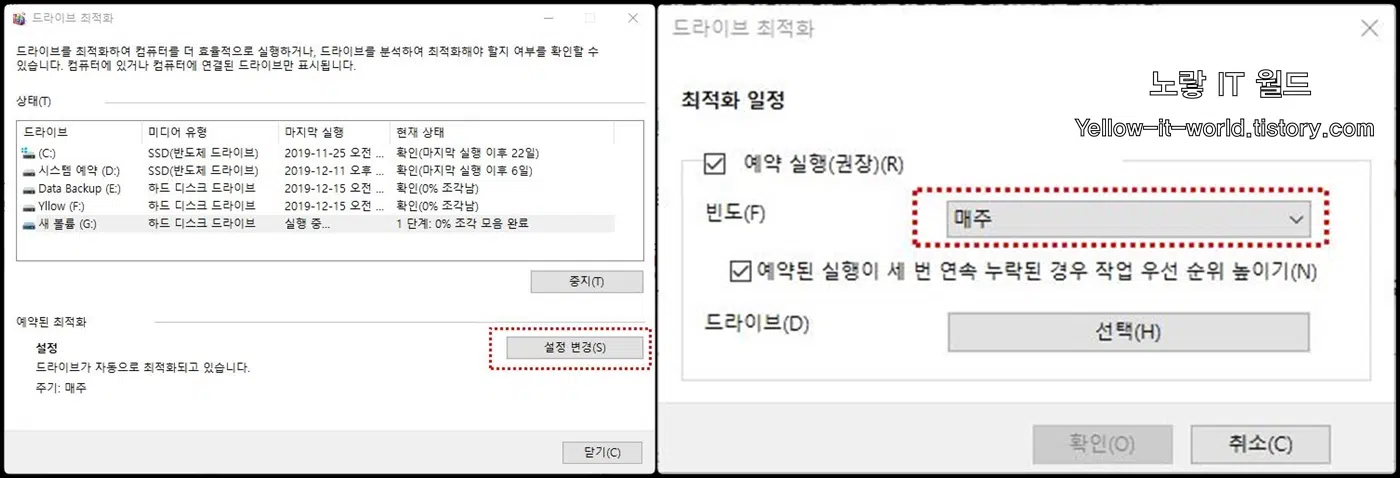
만약 시간이 여의치 않다면 예약기능을 통해 하드디스크 최적화 진행할 수 있으며 디스크조각모음을 실행 시 조각모음이 되지 않는다면 아래 내용을 참고하세요
디스크 조각모음 조각남 – 컴퓨터 수명관리 잘못된 상식
디스크 조각 모음은 하드디스크의 성능을 최적화하고 파일 액세스 시간을 줄여 빠른 데이터 처리를 가능하게 합니다. 이러한 과정은 주기적으로 실행되어야 하며, 운영체제나 디스크 관리 도구에서 제공하는 스케줄링 기능을 통해 자동으로 수행할 수 있습니다.
소중한 데이터를 보호하고 하드디스크의 성능을 최적화하려면 주기적으로 하드디스크 최적화, 디스크 조각 모음, 디스크 오류 검사를 실행하는 것이 좋습니다. 윈도우 운영체제에서는 이러한 기능들을 사용자 편의를 위해 제공하고 있으므로 활용하면 하드디스크 관리가 더욱 편리해집니다.
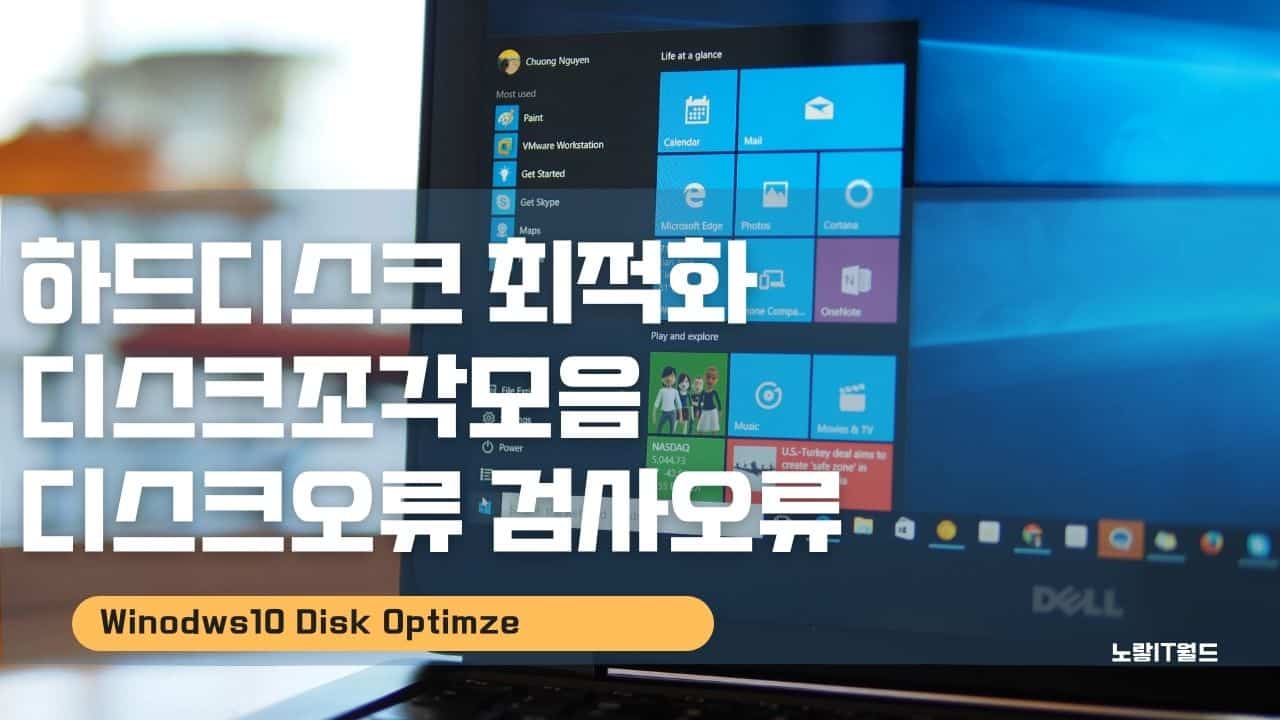
3 thoughts on “하드디스크 최적화 디스크조각모음 및 디스크오류 검사”